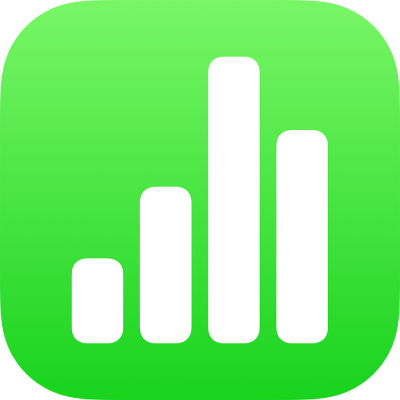
Gerakan layar sentuh dasar di Numbers di iPad
Gerakan sangat penting saat menggunakan Numbers di iPhone atau iPad Anda. Berikut ini gerakan yang perlu Anda ketahui:
Mengetuk
Menggunakan satu jari, sentuh layar dengan cepat dan kuat, lalu angkat jari Anda. Gunakan gerakan ini untuk memilih objek atau mengaktifkan tombol.
Catatan: Jika objek ditempatkan sejajar dengan teks, Anda harus mengetuk dua kali untuk memilihnya.
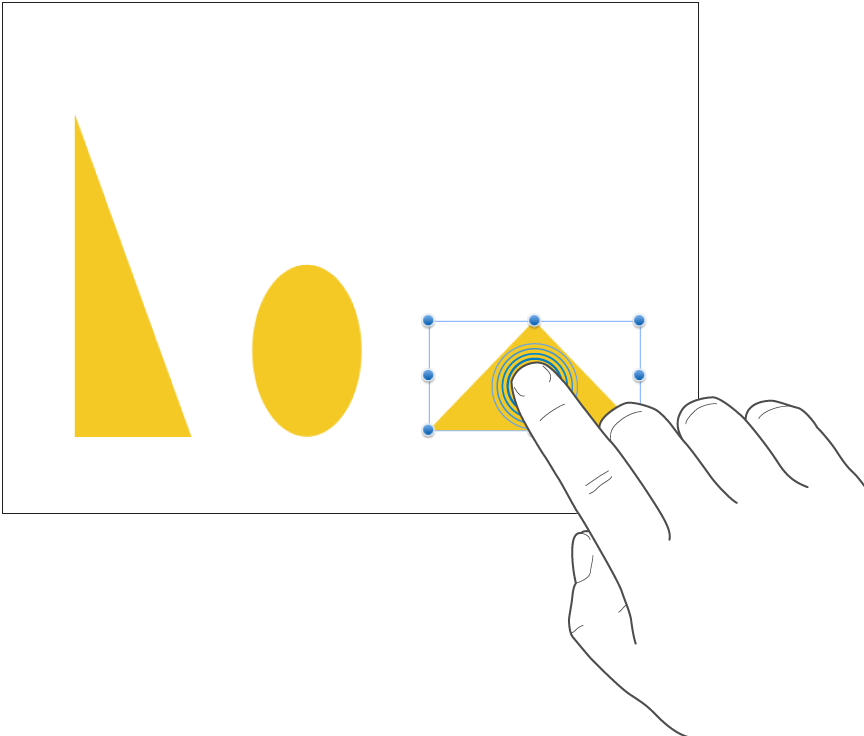
Menyeret
Anda dapat menyeret untuk memindahkan objek, atau untuk mengubah ukuran objek atau cakupan pilihan.
Untuk memindahkan objek, sentuh dan tahan objek, lalu seret objek ke tempat yang Anda inginkan. Untuk mengubah ukuran objek, ketuk objek, sentuh dan tahan salah satu pengendali pilihan, lalu seret untuk mengubah ukuran.
Catatan: Jika objek ditempatkan sejajar dengan teks, Anda harus mengetuk dua kali untuk memilihnya.
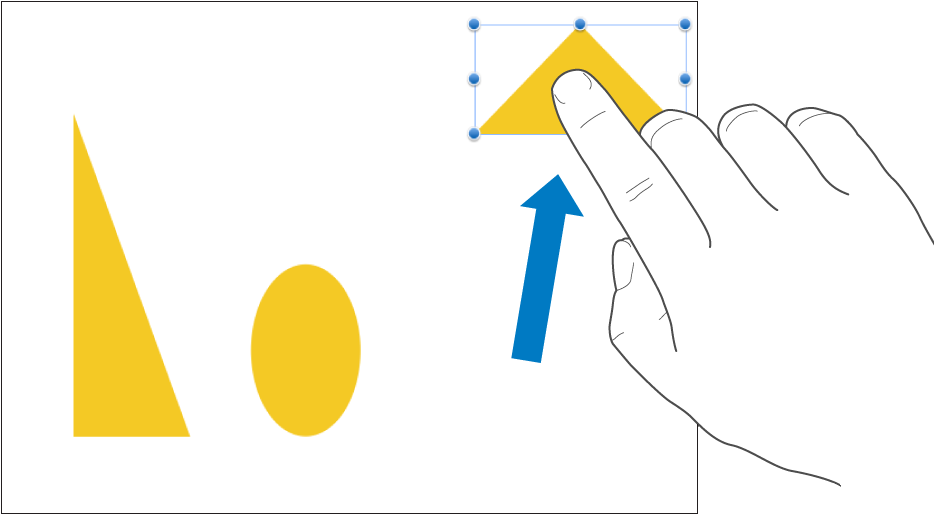
Memilih beberapa objek
Pilih beberapa objek dengan melakukan salah satu hal berikut:
Sentuh dan tahan satu objek di layar, lalu ketuk objek lainnya dengan jari lain. Gunakan kedua tangan jika itu memudahkan.
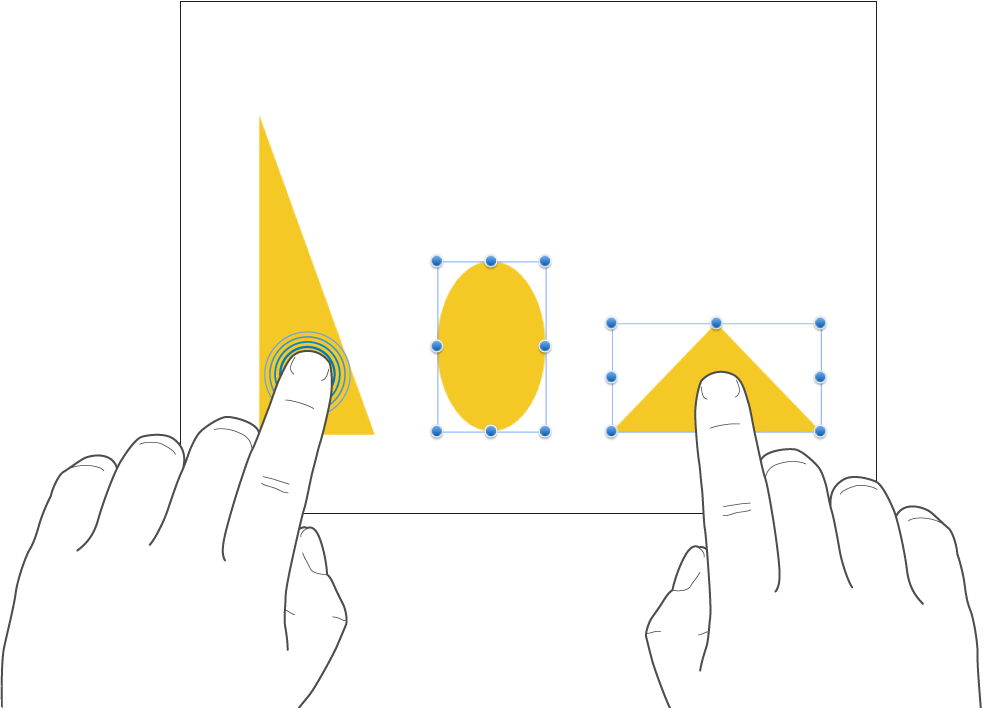
Sentuh dan tahan area kosong pada layar, lalu seret kotak yang muncul di sekitar objek yang ingin Anda pilih.
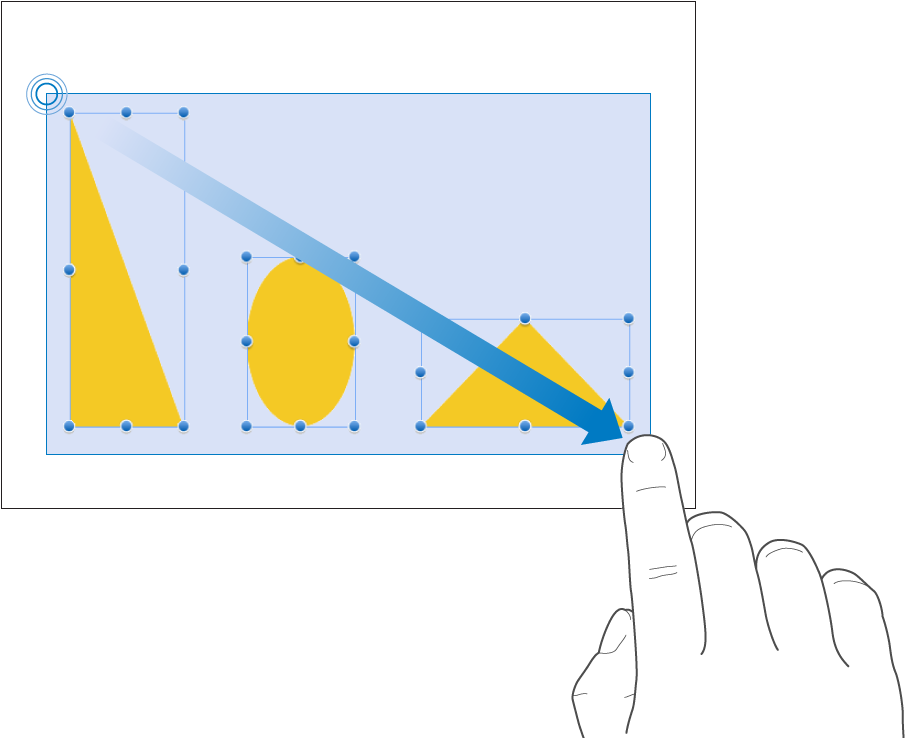
Catatan: Jika Anda mengerjakan objek sejajar, Anda hanya dapat memilih dan mengedit satu objek di satu waktu.
Merenggangkan untuk memperbesar
Letakkan dua jari di layar dan renggangkan. Dengan gerakan ini, Anda dapat memperbesar item di layar. Jika Anda memulai dengan ukuran lembar 100 persen di Numbers (tampilan normal), renggangkan untuk segera memperbesar ukuran lembar hingga 150 atau 200 persen. Jika Anda ingin ukuran sisipan, renggangkan dengan lebih lambat. Sebuah indikator akan menampilkan tingkat pembesaran saat ini saat Anda merenggangkan.
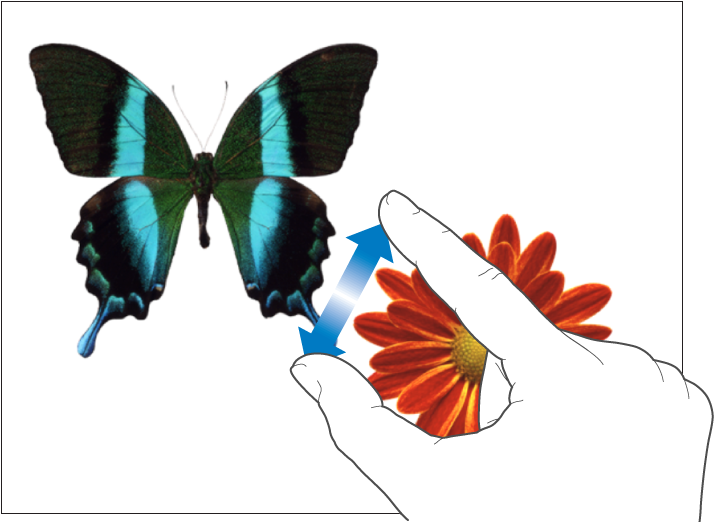
Merapatkan untuk memperkecil
Letakkan dua jari pada layar dan rapatkan. Hal ini membuat Anda melihat lebih banyak item di layar. Jika Anda memulai dengan ukuran lembar 100 persen di Numbers (tampilan normal), rapatkan untuk memperkecil ukuran lembar ke 50 persen dengan cepat. Jika Anda ingin ukuran lembar sisipan, rapatkan dengan lebih lambat. Indikator muncul menampilkan tingkat pembesaran saat ini selama Anda merapatkan.
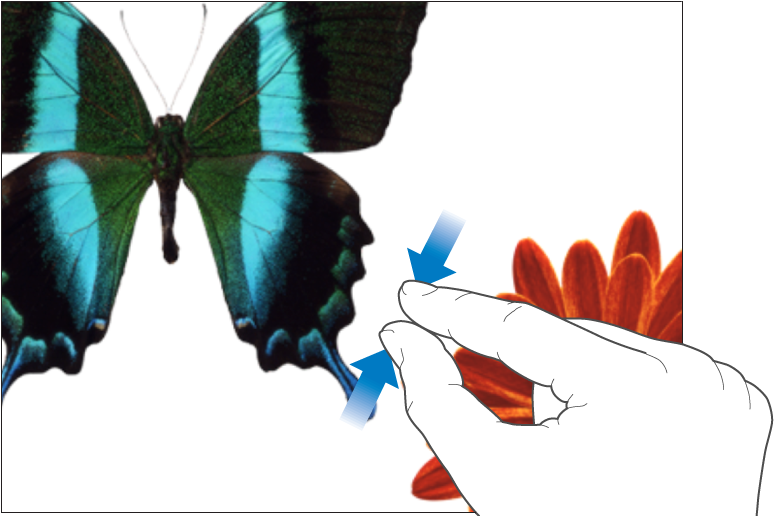
Menggulir, menggesek, menjentik
Menggulir pelan dengan menggeser satu jari ke atas dan ke bawah atau dari sisi satu ke sisi lainnya pada layar. Menggulir cepat (menggesek atau menjentik) dengan mengusap satu jari dengan cepat di layar. Menggulir membuat Anda dapat melihat lebih banyak baris dan kolom dalam tabel, item yang saat ini melampaui tepi layar atau kontrol dan pilihan lain dalam jendela.
Baris atau kolom header dalam tabel beku secara default. Ini berarti bahwa baris atau kolom header tetap diam saat Anda menggulir dalam tabel.
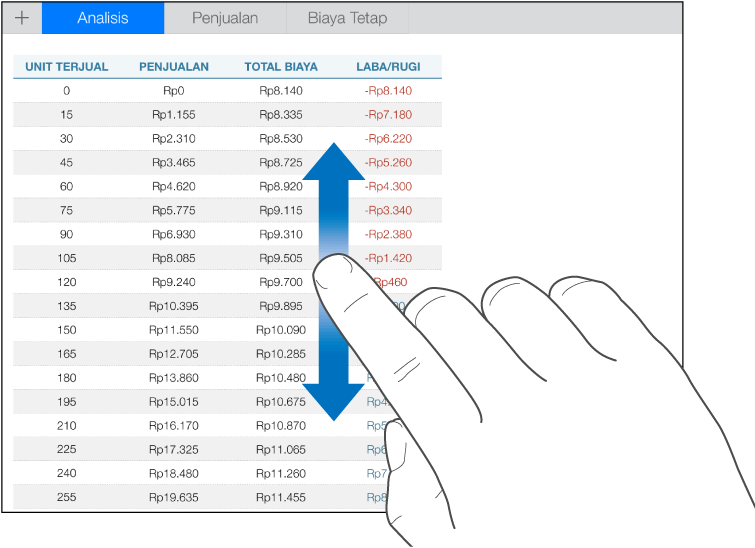
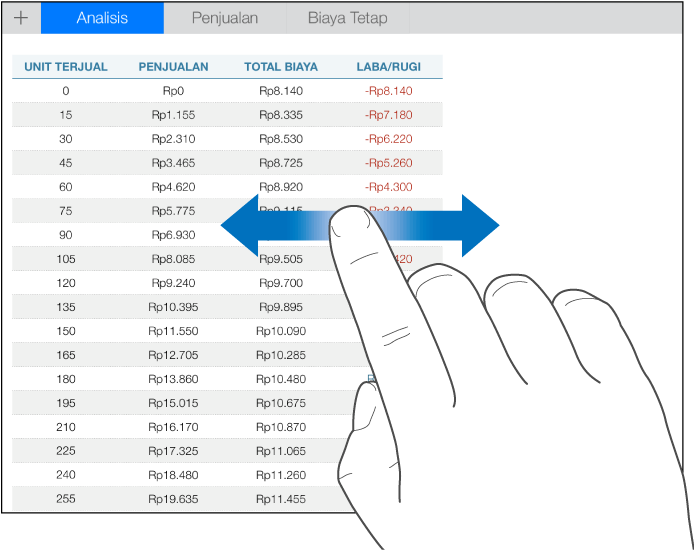
Anda dapat mematikan atau menyalakan pembekuan header. Untuk mempelajari caranya, lihat mengenai pembekuan baris atau kolom header di Menambahkan atau menghapus baris dan kolom di Numbers di iPad.
Aksesibilitas
Untuk mempelajari cara menggunakan fitur akses universal, termasuk VoiceOver, lihat Menggunakan VoiceOver untuk membuat spreadsheet Numbers di iPad dan bab Aksesibilitas di petunjuk pengguna perangkat Anda.